Most telepített egy új Linux disztribúció -t? Kíváncsi lehet, hogyan találhat fájlokat és könyvtárakat az új rendszeren.
Linuxos számítógépeken többféleképpen is megtalálhatja a fájlokat és könyvtárakat. Használhat Linux-parancsokat a terminálon keresztül, például a findsegítségével. Alternatív megoldásként használhatja a Linux disztribúciója által biztosított beépített fájlkezelő eszközt.
Ha fájlokat és könyvtárakat szeretne találni Linuxon, kövesse az alábbi lépéseket.
A Keresés parancs használata
A find parancsot az egyik leghatékonyabb és legsokoldalúbb eszköz a fájlok és könyvtárak név szerinti kereséséhez Linuxon. Különféle kritériumok alapján kereshet a mappákban, mint például a fájlnév, a tulajdonos, a fájlengedélyek, a fájltípus, a méret vagy a dátum.
A Find műveleteket is végrehajthat az egyező fájlokon, például törölheti, áthelyezheti vagy parancsokat hajthat végre rajtuk. A find parancs alapvető szintaxisa:
keresse meg a következőt: [opciók] [elérési út] [kifejezés]
AzOpcióka parancs működését szabályozza, az elérési útmeghatározza a keresés kezdőkönyvtárát vagy könyvtárait, míg a kifejezéstovábbi opciókat vagy műveleteket tartalmaz, amelyek használhatja (operátorokkal elválasztva).
Ha például meg szeretné keresni az összes .txt kiterjesztésű fájlt az aktuális könyvtárban és annak alkönyvtáraiban, használja ezt a parancsot:
keresse meg . -type f -name “*.txt”
A keresés utáni pont (.) az aktuális könyvtárat jelzi. A -type fopció azt jelzi, hogy normál fájlokat keres. A -name „*.txt”beállítás megfelel a .txt végződésű fájloknak.
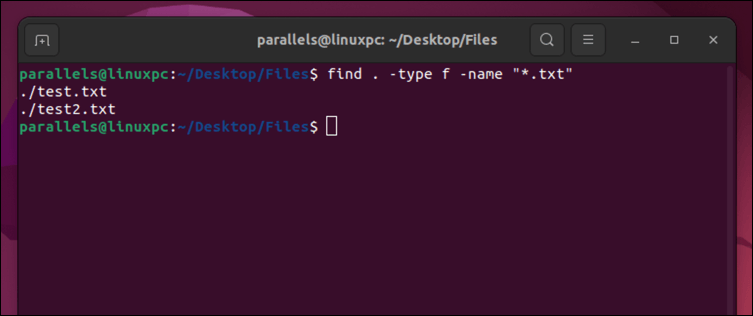
A -nameopciót is használhatja a -namehelyett, ha nem tesz különbséget a kis- és nagybetűk között. Például:
keresse meg . -type f -name “*.txt”
Ez megfelel a .txt, .TXT, .Txt stb. végű fájloknak.
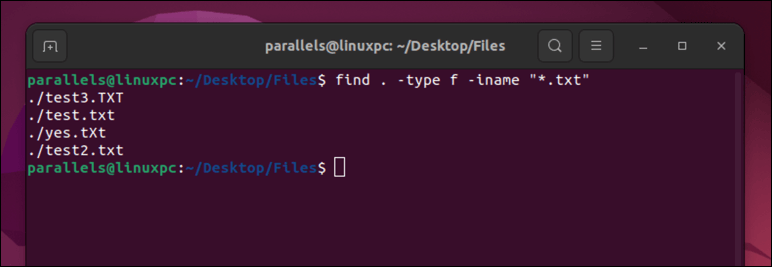
A find parancs számos hasznos funkcióval és beállítással rendelkezik, amelyeket felfedezhet, ha elolvassa a kézikönyv oldalát a terminálon keresztül (man find). Néhány a leghasznosabbak közül:
A Helymeghatározás parancs használata
A locateparancs egy másik módja a fájlok és könyvtárak megtalálásának Linux rendszerben. A Locate gyorsabb, mint a findparancs, mert egy korábban felépített fájlneveket és helyeket tartalmazó adatbázist használ. Előfordulhat azonban, hogy nem olyan naprakész, mint a find parancs, mert az adatbázist rendszeresen frissíti egy cron feladat.
A locate parancs alapvető szintaxisa:
keresse meg az [options] mintát
A mintaegy olyan karaktersorozat, amelyre keresni kíván a fájlnevekben. A locate parancs minden olyan fájlnevet visszaad, amely a mintát részkarakterláncként tartalmazza.
Ha például az „igen” szót tartalmazó fájlokat szeretné megkeresni, használja ezt a parancsot: locate yes.
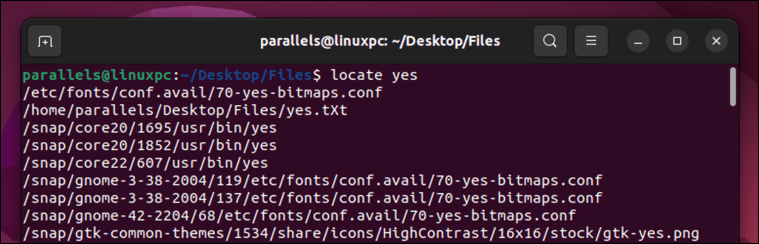
Ha a közelmúltban nagyszámú fájlt frissített, és manuálisan szeretné frissíteni az adatbázist a locate parancs használata előtt, akkor futtassa ezt a parancsot a terminálon keresztül:
sudo updatedb
Lehet, hogy a parancs futtatásához meg kell adnia jelszavát.
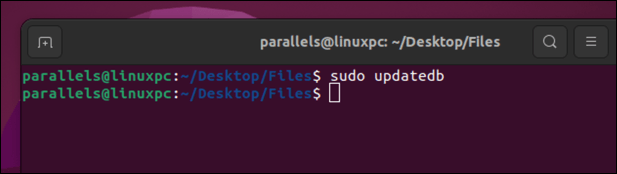
A kereséshez hasonlóan a terminálon keresztül (man locate) is ellenőrizheti a helymeghatározáshoz szükséges további lehetőségeket. Ezek a következők:
A GUI fájlkezelő alkalmazás használata.
Ha inkább grafikus felületet szeretne a fájlok és könyvtárak Linux rendszerben való megkereséséhez, használhatja a Linux disztribúciójához tartozó fájlkezelő alkalmazást. Ennek lehet a neve Nautilus, Filesvagy Fájlkezelő, attól függően, hogy Ön Ubuntu használatával vagy másik Linux terjesztés.
Ezek az alkalmazások lehetővé teszik a fájlok és könyvtárak böngészését és keresését egy ismerős ablak alapú felületen. A fájlrendszerben az oldalsáv, az eszköztár vagy a navigációs útvonalak segítségével navigálhat. Használhat billentyűparancsokat vagy fogd és vidd különféle műveleteket a fájlokon és könyvtárakon.
Ha a közös fájlalkalmazással szeretne fájlokat és könyvtárakat keresni, használja az eszköztár keresőmezőjét, vagy nyomja meg a Ctrl+Fbillentyűt. Ezzel megnyílik egy keresőpanel, ahol megadhatja a keresési feltételeket.
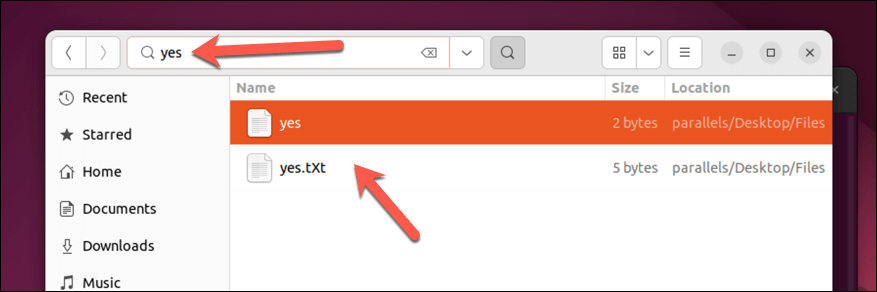
Az eredményeket típus, méret vagy dátum szerint is szűrheti. Az Ubuntu Fájlokban nyomja meg a lefelé mutató nyilata keresési eredmények mellett a keresési feltételek kiválasztásához.
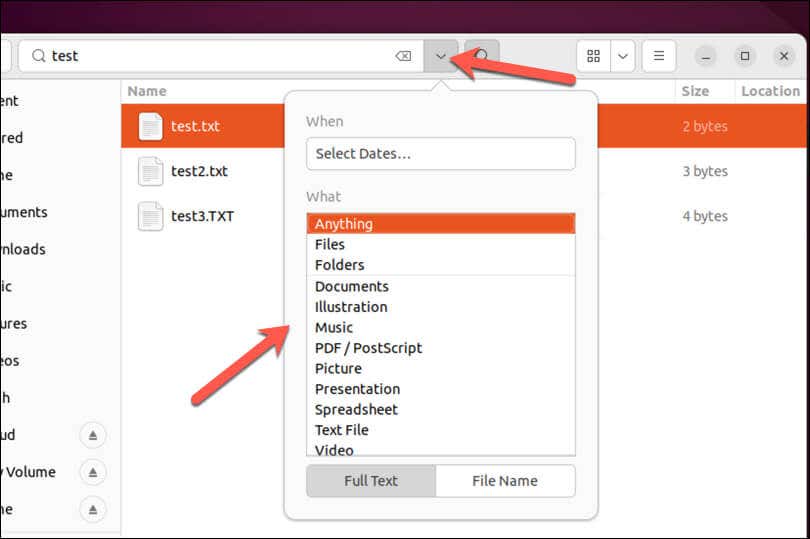
A fájlkezelő alkalmazás megjeleníti az összes megfelelő fájlt és könyvtárat a fő területen. Ezután duplán kattinthat bármelyik fájlra vagy könyvtárra, hogy megnyithassa azt, vagy más műveleteket hajtson végre rajta a jobb egérgombos menü használatával, amennyiben rendelkezik a szükséges fájlengedélyeket gombbal.
Fájlok kezelése Linux rendszeren
A fájlok és könyvtárak keresése Linuxban ijesztő feladat lehet a kezdők számára. A Linux keresés és helymeghatározás parancsok vagy a Linux rendszer fájlkezelő eszközének használatával különféle kritériumok alapján kereshet fájlokat és könyvtárakat, és műveleteket hajthat végre rajtuk. Lehet például töröljön fájlokat a Linux PC-n, amire nincs szüksége.
Egy másik feladat, amelyet megpróbálhat, az a fájlok és mappák átnevezése Linuxon, amellyel könnyebben megtalálhatja a legfontosabb fájlokat.
.